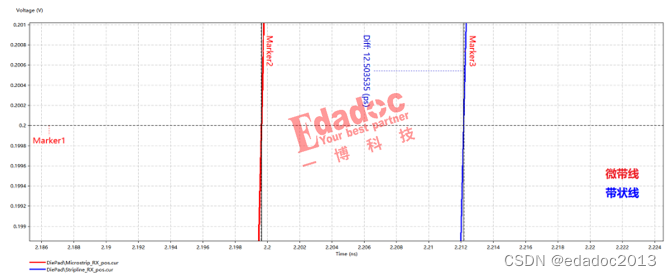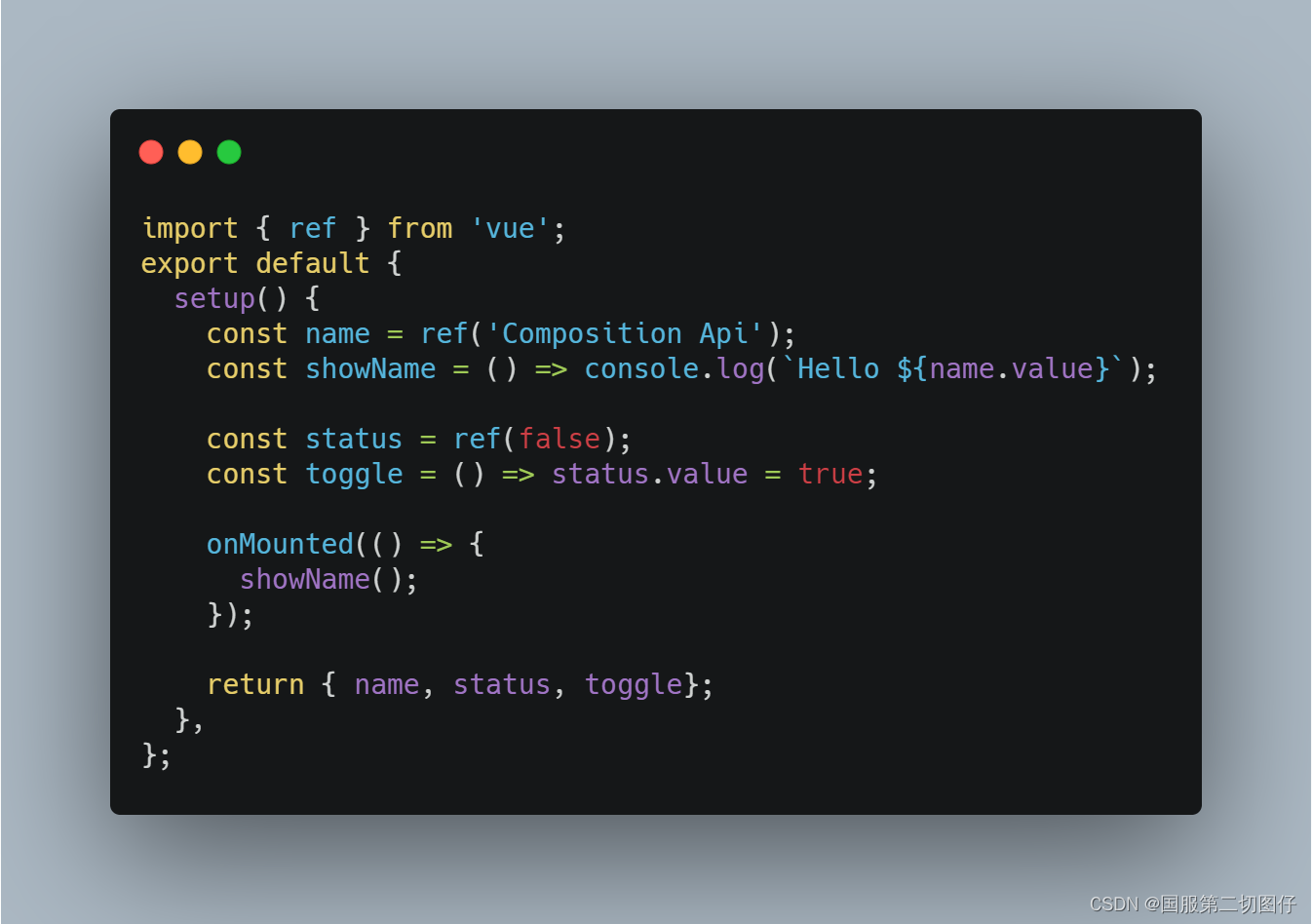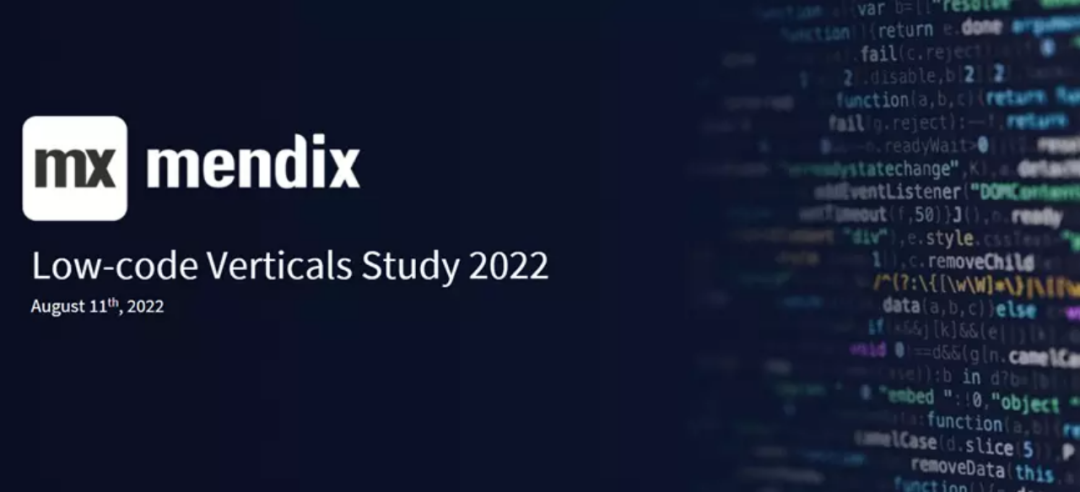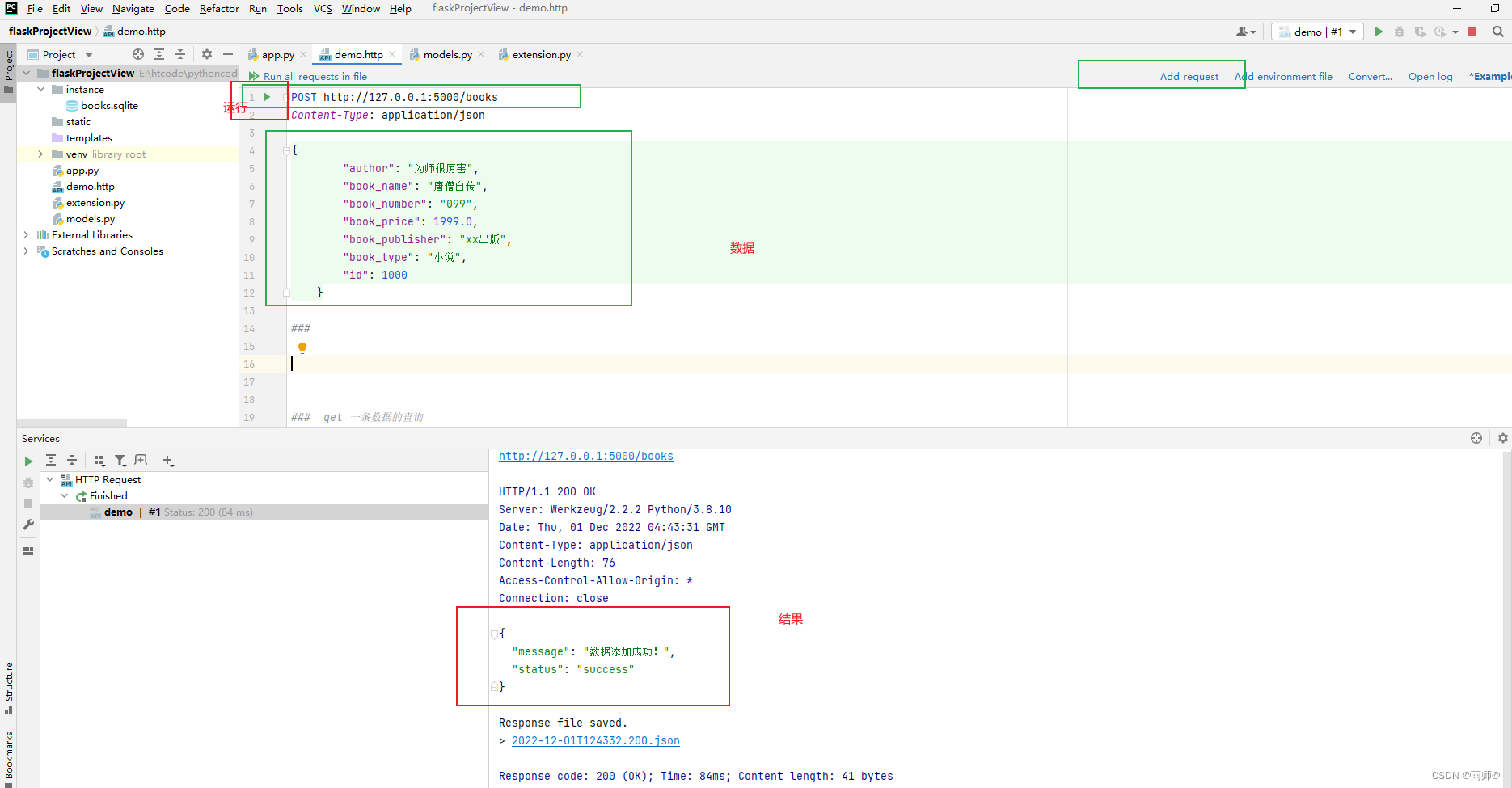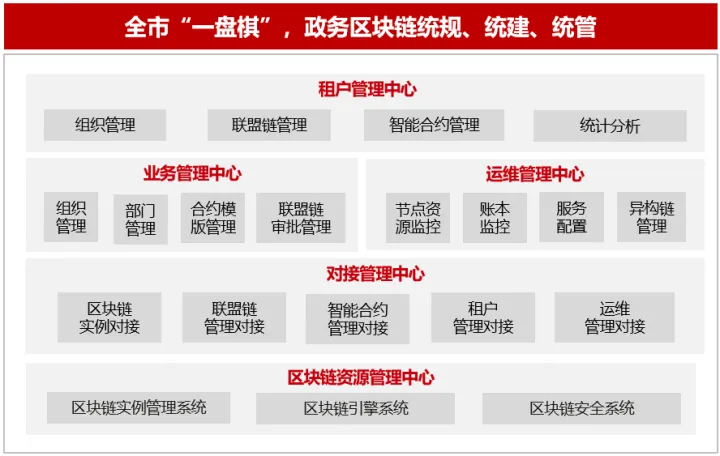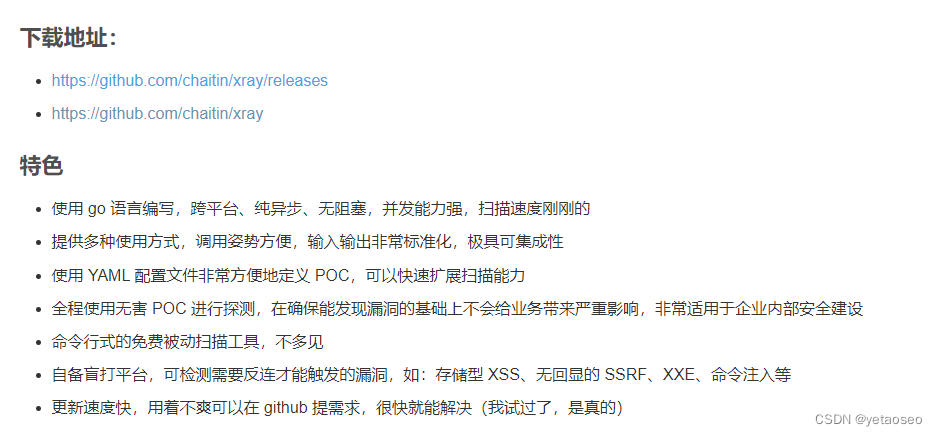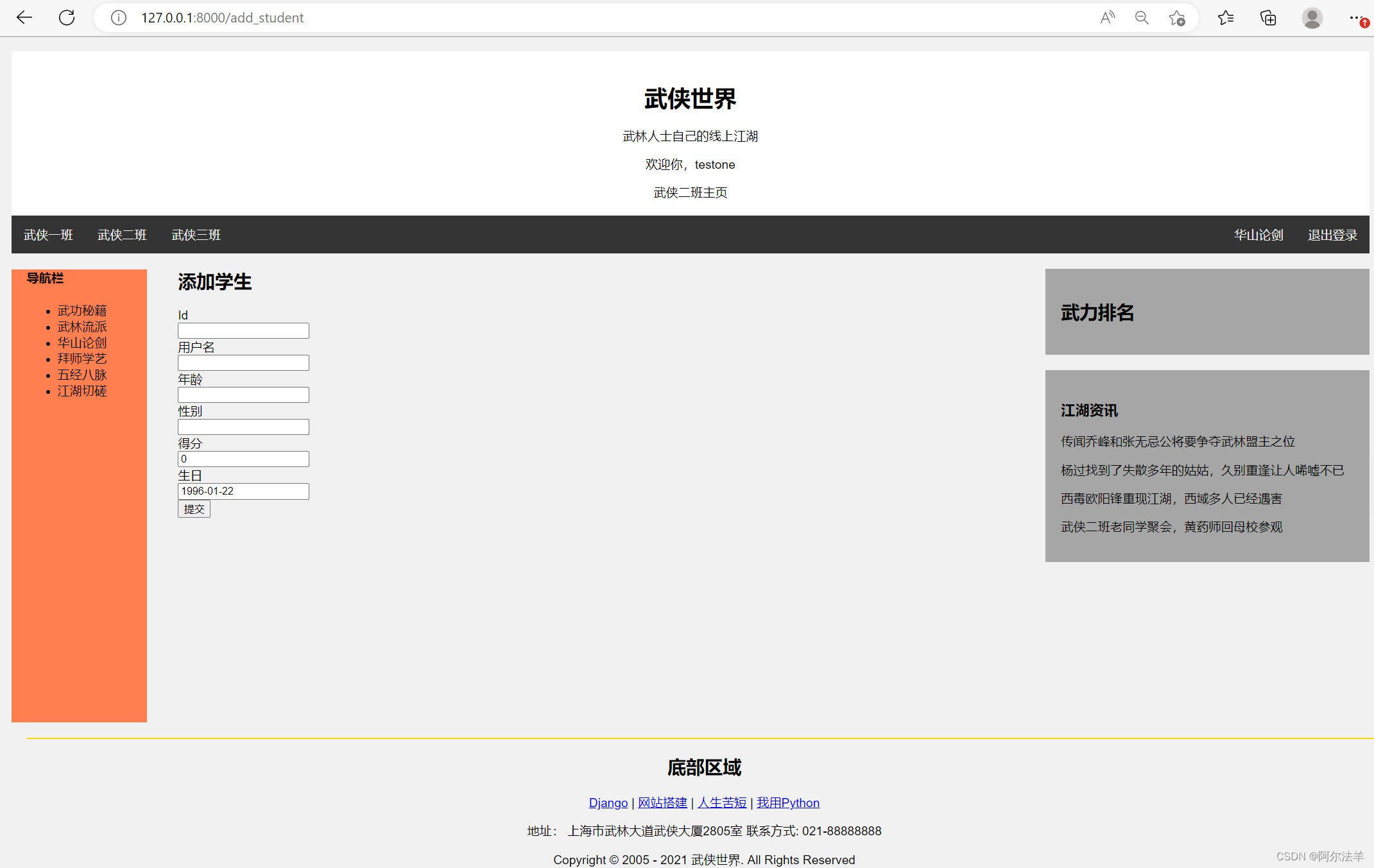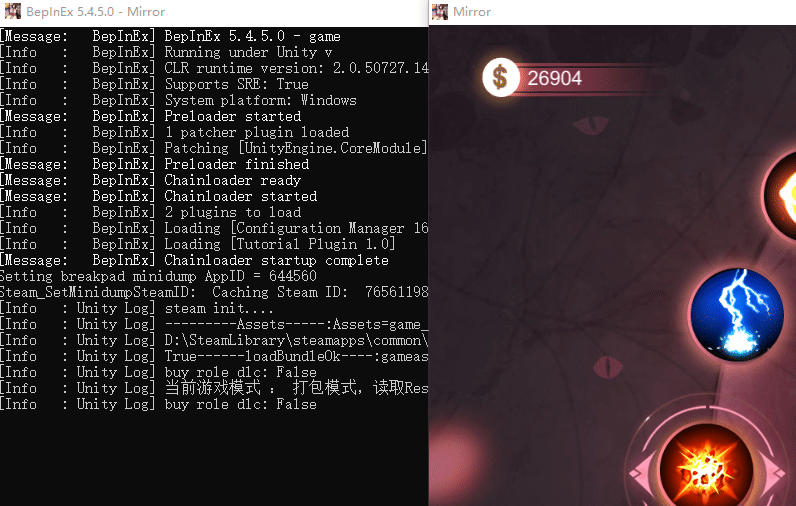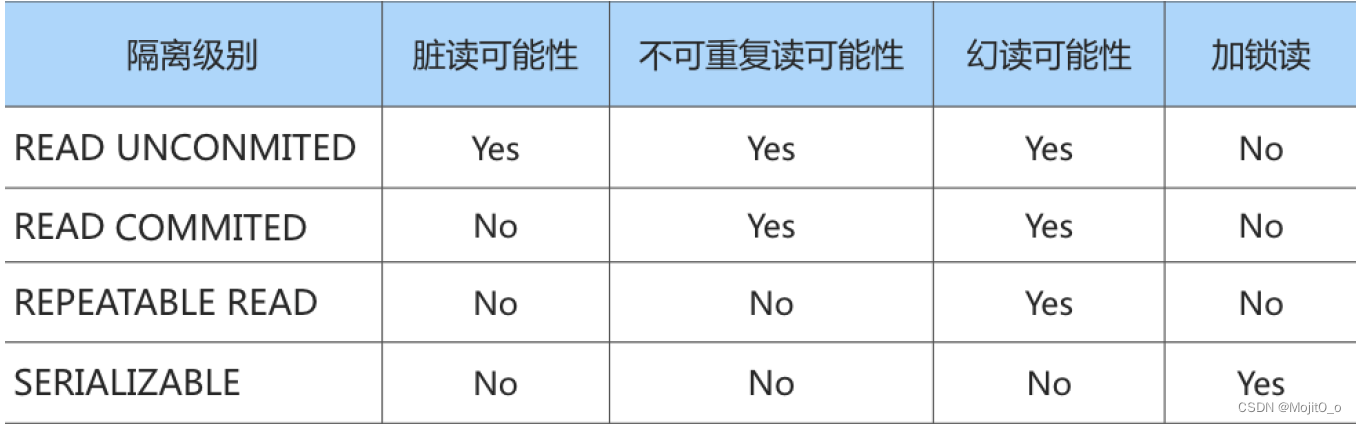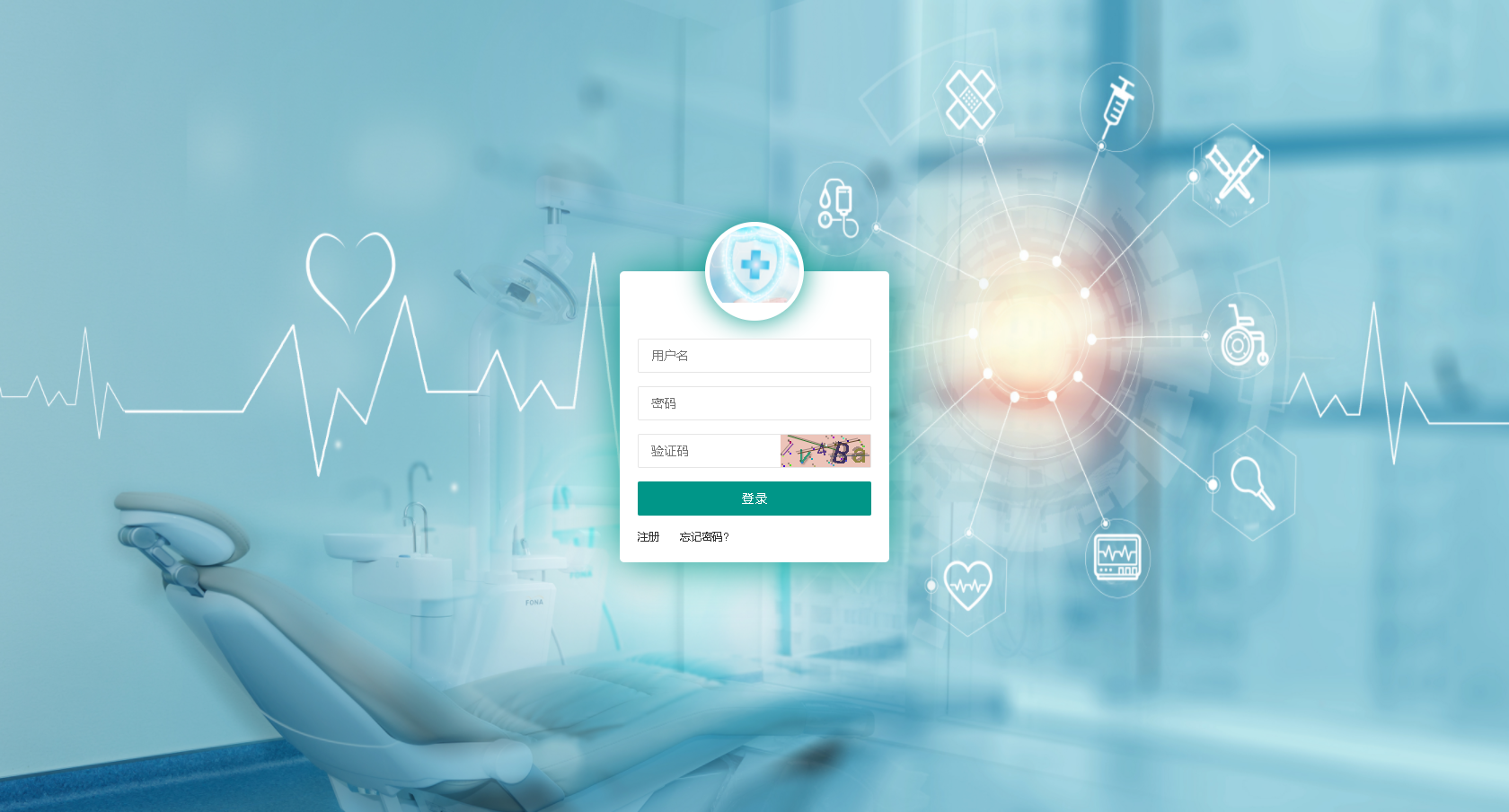文章目录
- 1.前言
- 2.群晖组件安装
- 2.1.软件安装
- (1)WebDav server套件下载安装
- (2)cpolar套件下载安装
- (3)RaiDrive的下载安装
- 2.2.群晖NAS端软件的设置
- 2.3.Cpolar云端设置
- 2.4.Cpolar本地设置
- 3.访问端软件设置
- 4.公网访问测试
- 5.结语
1.前言
群晖是现在使用较为广泛的NAS系统,在生活和工作场景都有应用,作为一个大容量数据存储中心,自然需要适应多种场合,方便用户随时存取数据。但常见的TCP协议并不像http协议那样,能方便的进行远程数据调取和存储,那有什么办法能解决这个问题吗?答案自然是肯定的。今天,我们就为大家介绍,如何使用cpolar+WebDav server,配合RaiDrive,方便的调取和存储群晖NAS上的数据。
2.群晖组件安装
常见的群晖NAS连接方式,都是以TCP协议进行连接,想要像本地磁盘一样连接群晖NAS,就必须借助WebDav server套件和cpolar套件,同时为了达到像本地磁盘一样轻松访问,还需要用到软件RaiDrive,将远程的群晖NAS虚拟为本地盘符。
也就是说,在群晖端我们需要安装WebDav server和cpolar两款套件,而使用端我们则安装RaiDrive软件。这3款软件的下载地址为:
- WebDav server:群晖套件中心中可搜索安装
- Cpolar:https://www.cpolar.com/download
- RaiDrive:https://www.RaiDrive.com/download/
2.1.软件安装
(1)WebDav server套件下载安装
首先,我们需要在群晖系统上安装WebDav server和cpolar,其中WebDav server可以在群晖套件中心中搜索安装。只需等待很短时间,WebDav server就能安装完成。
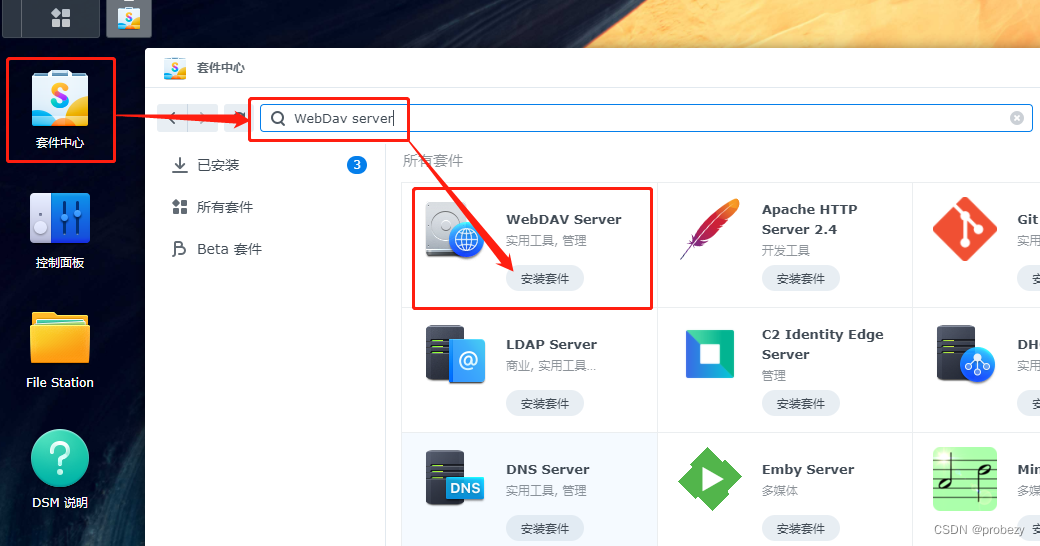
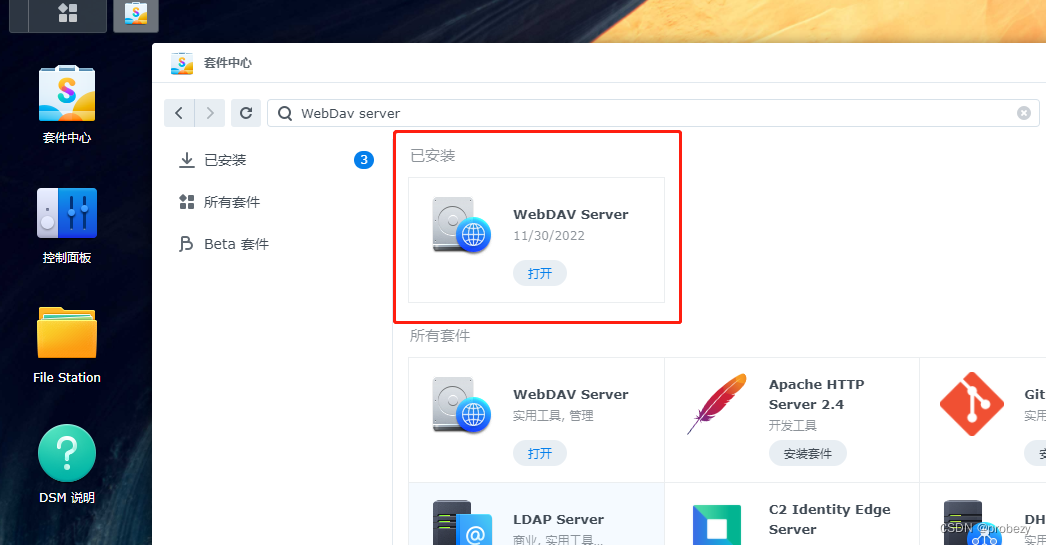
(2)cpolar套件下载安装
接着是cpolar套件下载,我们可以登录cpolar的官网,点击网页上方的“下载”按钮,进入下载页面。在下载页面,点击群晖NAS套件。
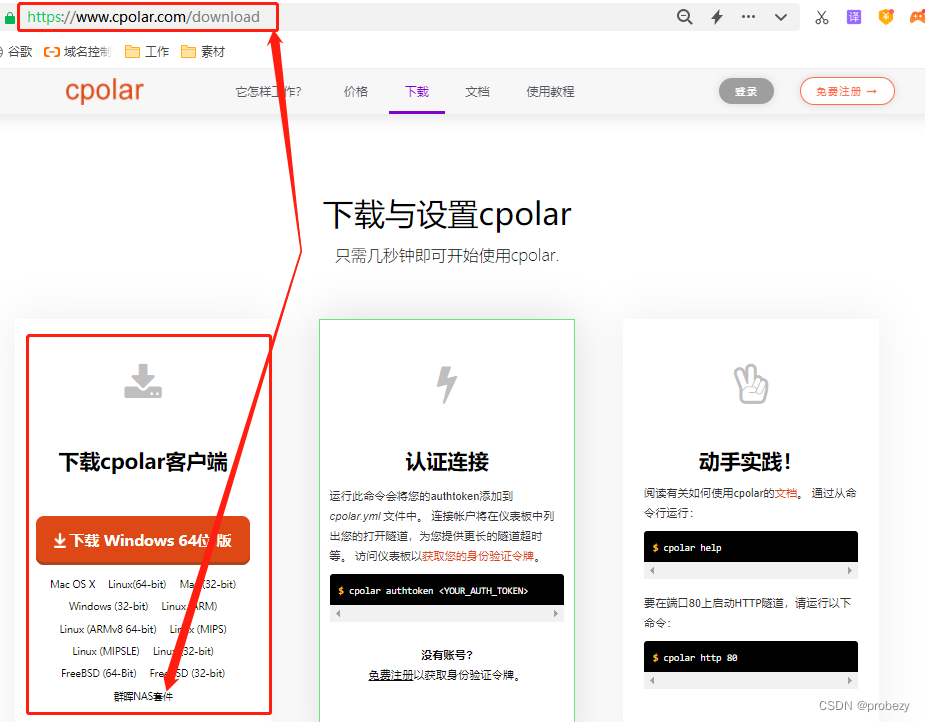
进入群晖NAS套件下载中心后,可以选择对应的群晖版本和型号信息进行下载,而cpolar对群晖的所有型号都提供支持,大家也可以在这里找到对应的cpolar版本。
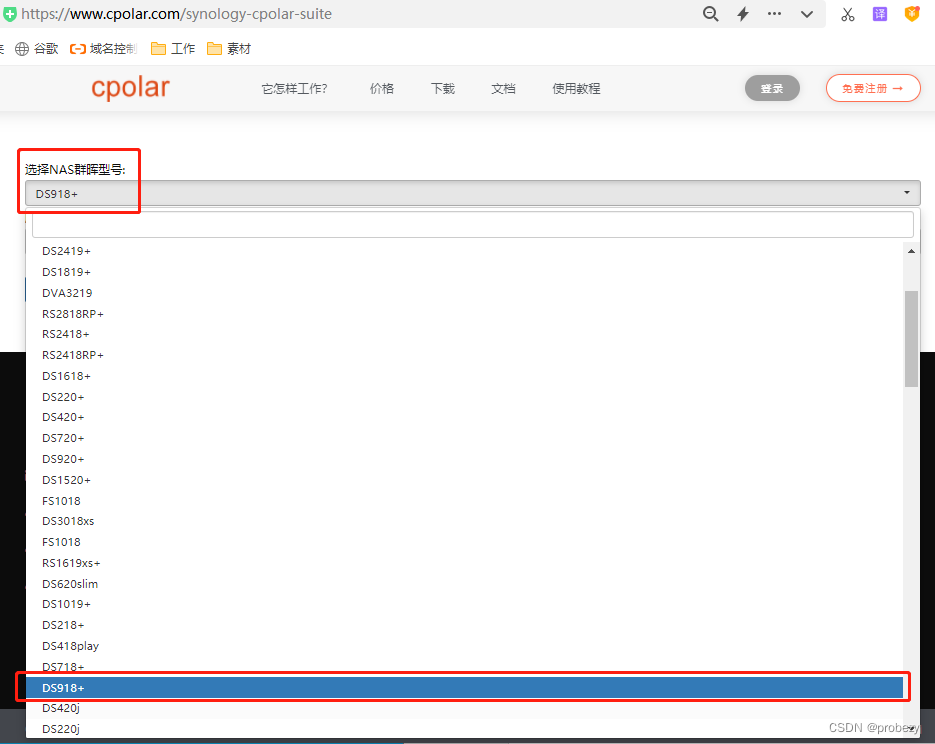
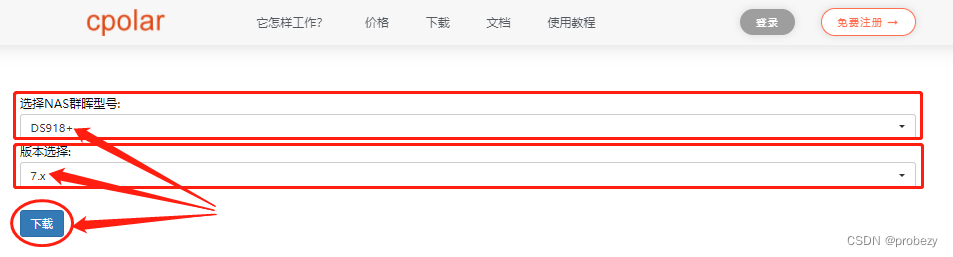
当cpolar的群晖NAS套件下载完成后,就可以回到群晖系统中,在“套件中心”中选择“手动安装”,并通过安装窗口的“浏览”按钮指定cpolar套件位置,接着点击下一步就可以进行安装。
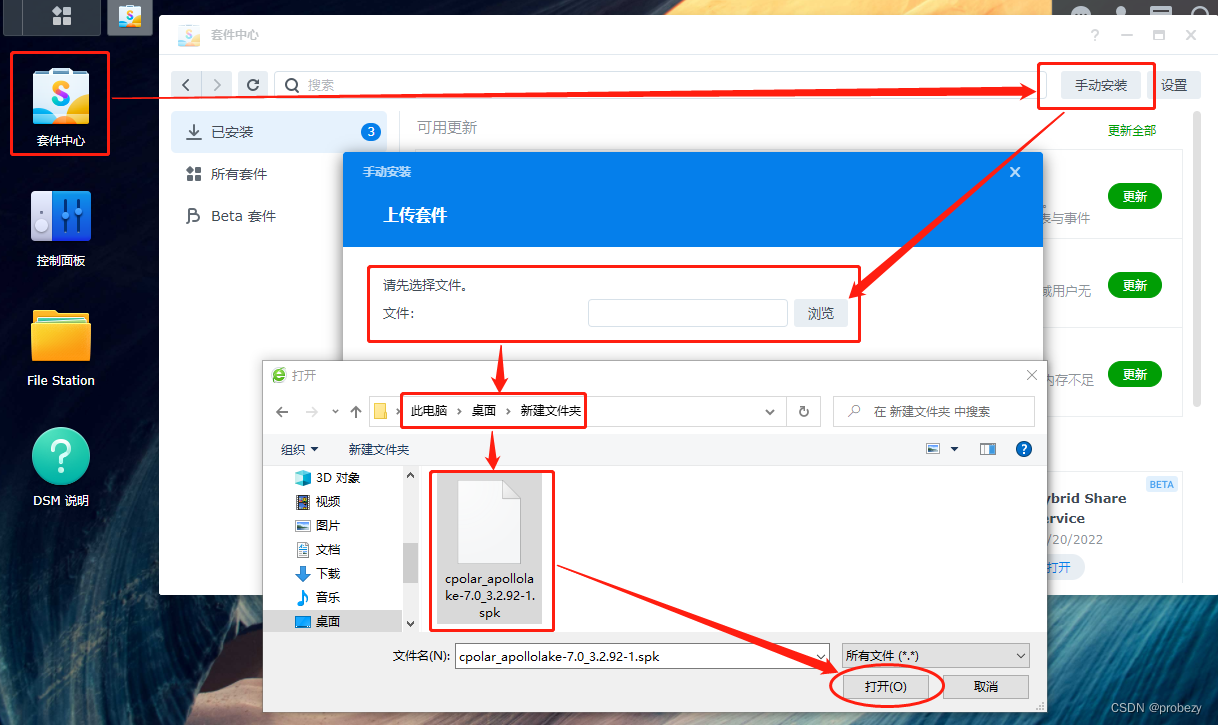
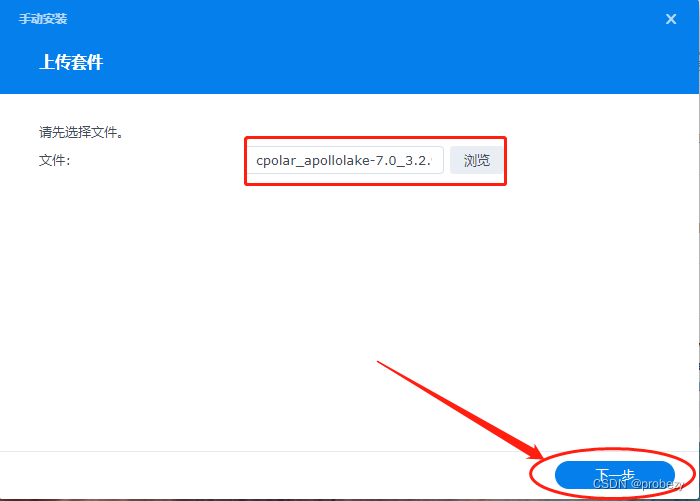
Cpolar的群晖套件安装时,可能会跳出询问窗口,这里我们点选“同意”即可继续进行安装。
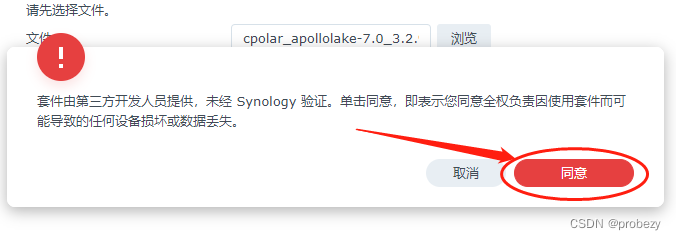
当cpolar套件装完成后,就会在“套件中心”的“已安装”列表内显示出来。
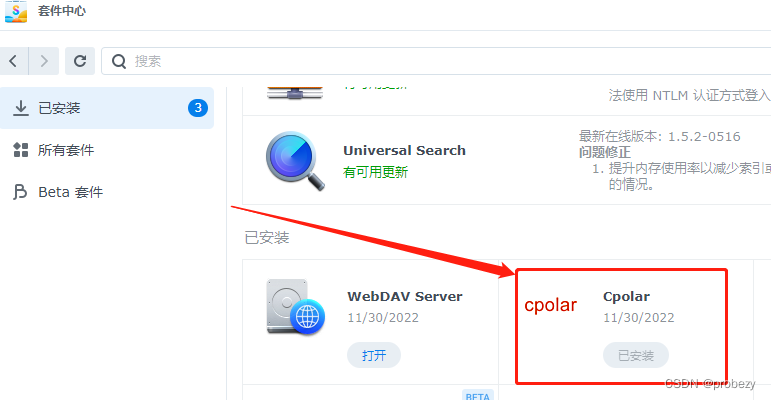
(3)RaiDrive的下载安装
最后是RaiDrive的下载和安装,由于RaiDrive是使用端软件,因此可以在连接了群晖NAS的电脑上安装。同时,安装了RaiDrive的设备,可以将远程的群晖NAS(无论是局域网还是公共互联网)在本地显示为共享存储器,大大方便了我们的使用。(RaiDrive的官网下载可能不稳定,大家可以在各大软件网站中找到下载)。
由于RaiDrive是在普通电脑上安装,因此直接双击压缩包内的安装程序即可。

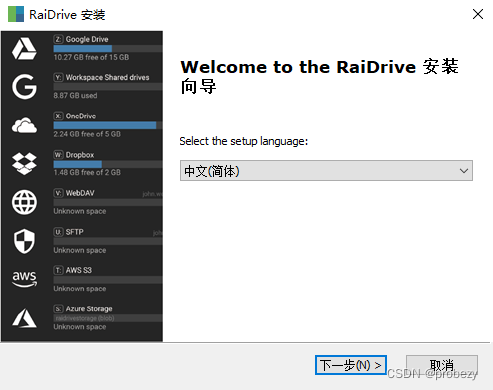
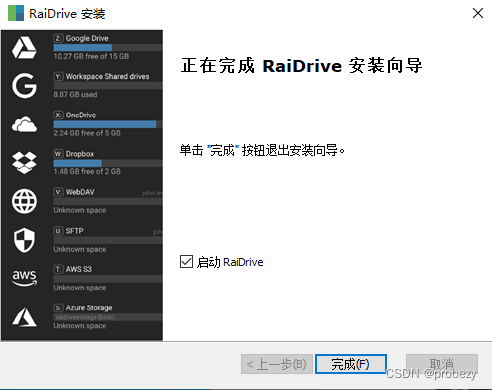
在各个软件都安装完成后,我们就可以开始设置群晖NAS和cpolar,为群晖NAS设置一个公共互联网地址。
2.2.群晖NAS端软件的设置
首先,我们需要转入群晖NAS,对WebDav server套件进行设置。在群晖NAS中打开WebDav server套件,WebDav server会自动进入“设置”选项卡,在这里我们勾选“启用HTTP”,同时记住显示的端口号(当然,这个端口号可以自行更改,但为防止与其他端口冲突,最好选择默认的5005),点选页面下方的“应用”按钮保存设置。
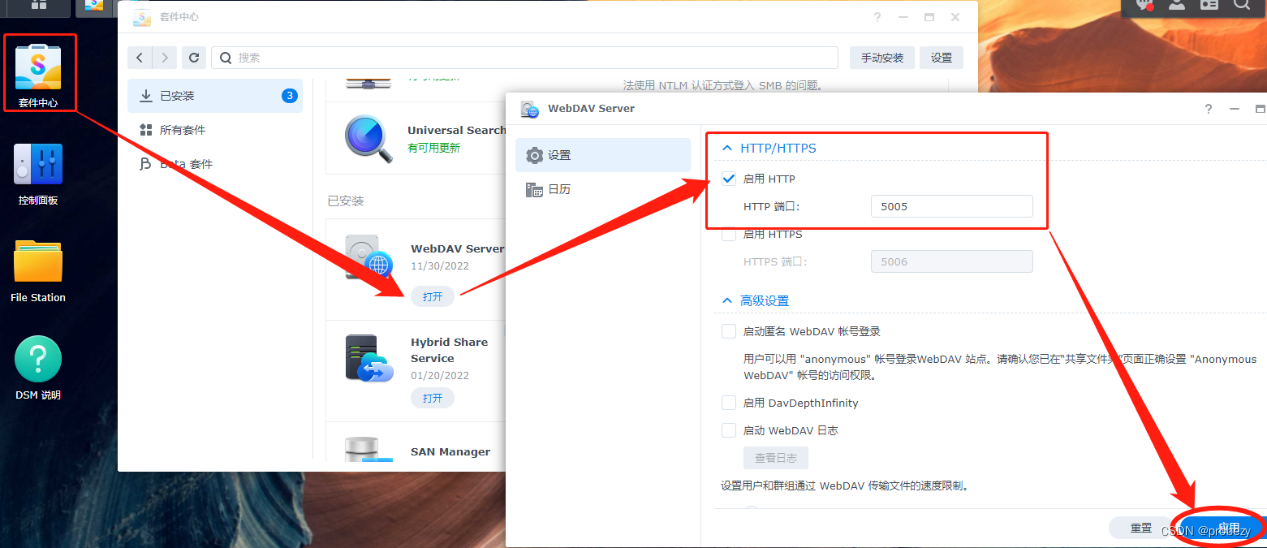
接着我们设置群晖NAS中的cpolar套件
2.3.Cpolar云端设置
首先我们登录cpolar的官网,点击“仪表盘”页面左侧的“预留”按钮,进入预留空白数据隧道页面,找到“保留的TCP地址”栏位
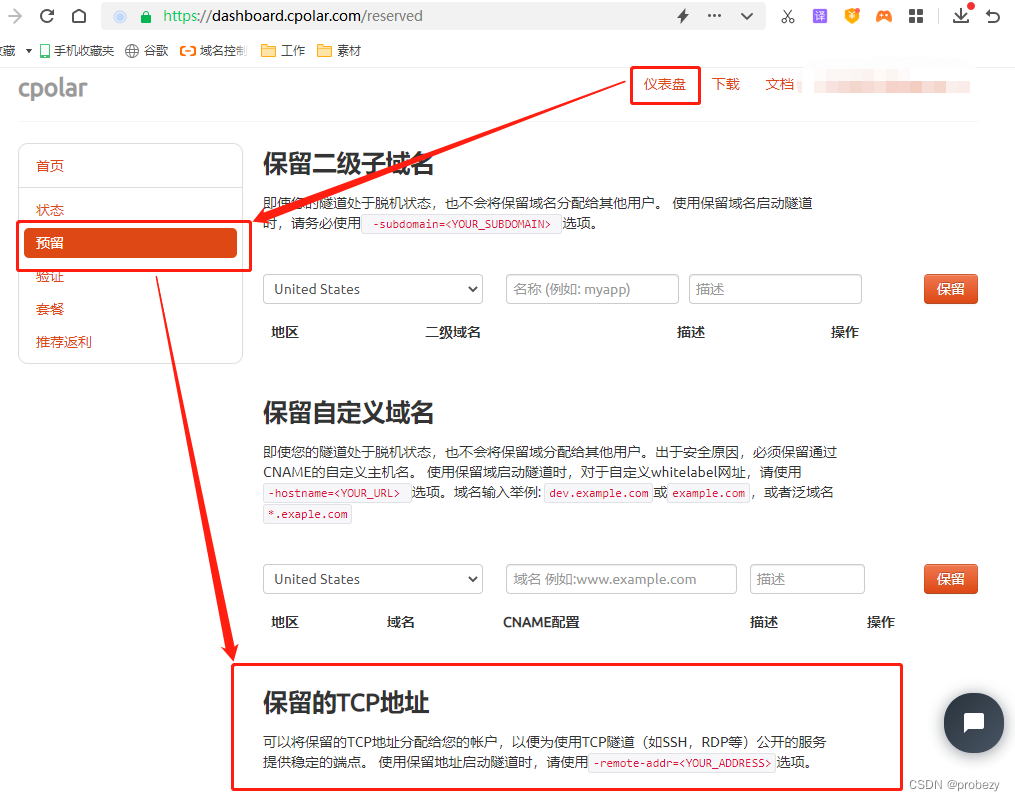
在“保留的TCP地址”栏位,我们需要输入两个简单信息,分别是:
- “地区” - 这里我们可以选择合适的服务器(本例中选择China VIP);
- “描述” – 这里的描述可以理解为备注,用以与其他保留的TCP隧道区别,本例中输入群晖NAS。
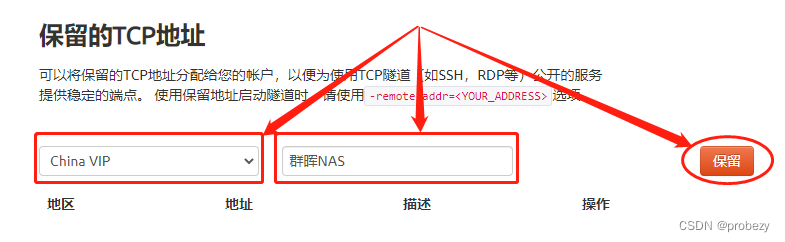
两项信息输入完成后,就可以点击右侧的“保留”按钮,将这条空白数据隧道保留下来。同时我们将空白数据隧道的“地址”内容复制下来,用以在cpolar的群晖NAS客户端填入。
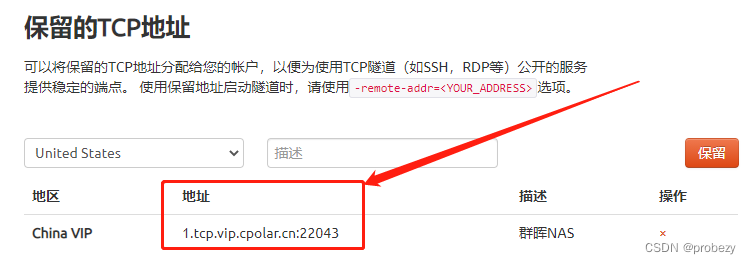
2.4.Cpolar本地设置
完成cpolar云端的空白数据隧道保留后,我们回到群晖NAS系统,点击套件信息中的地址,打开cpolar的Web-UI界面
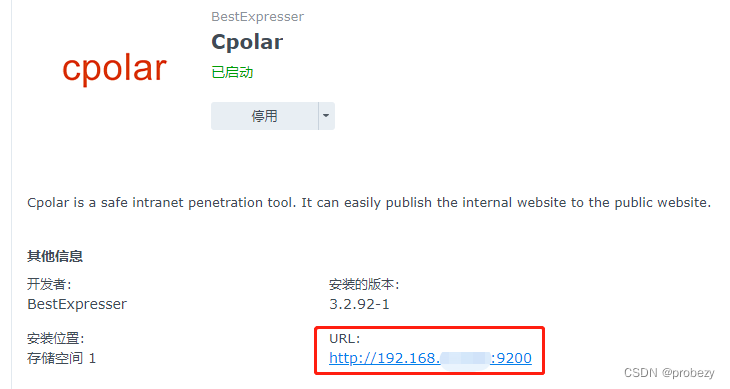
在cpolar的Web-UI界面,我们点击主界面左侧“隧道管理”项下的“创建隧道”按钮,对内网穿透的数据隧道进行配置,配置的主要内容为:
- 隧道名称 – 该栏同样可以看做是数据隧道的备注,用于与其他本地创建的隧道进行区分,本例中隧道名称设置为群晖NAS;
- 协议 – 该栏是内网穿透的应用场景,如发布网页、数据传输、硬件互联等,本例中选择TCP协议;
- 本地地址 – 该栏需要填入输出端口号,本例中的输出端口号就是WebDav server中显示的5005号;
- 端口类型 – 该栏主要是内网穿透数据隧道的持续时间,打算长期使用的点选“固定TCP端口”、若只是测试或临时使用,则选择“随机临时TCP端口”(需要注意的是,固定TCP端口需要将cpolar升级至专业版及以上)
- 预留的TCP地址 – 该栏位仅限于选择了“固定TCP端口”的用户,若勾选的是“随机临时TCP端口”选项,则不会出现该栏位。
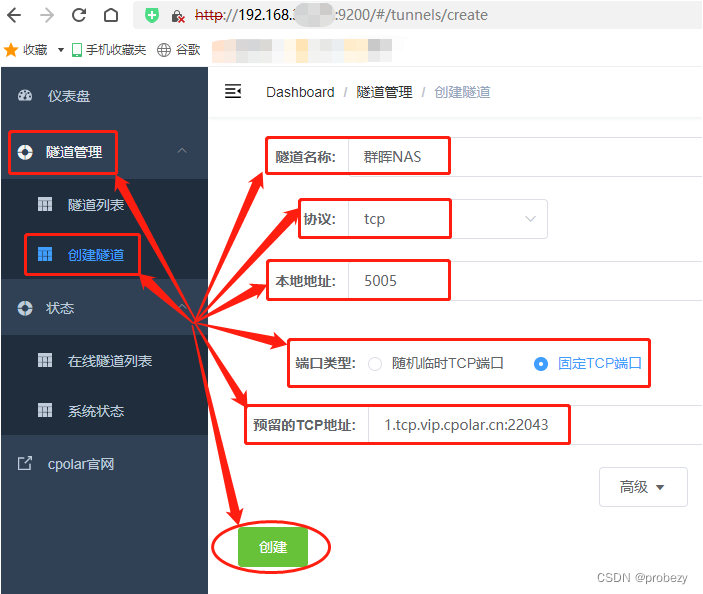
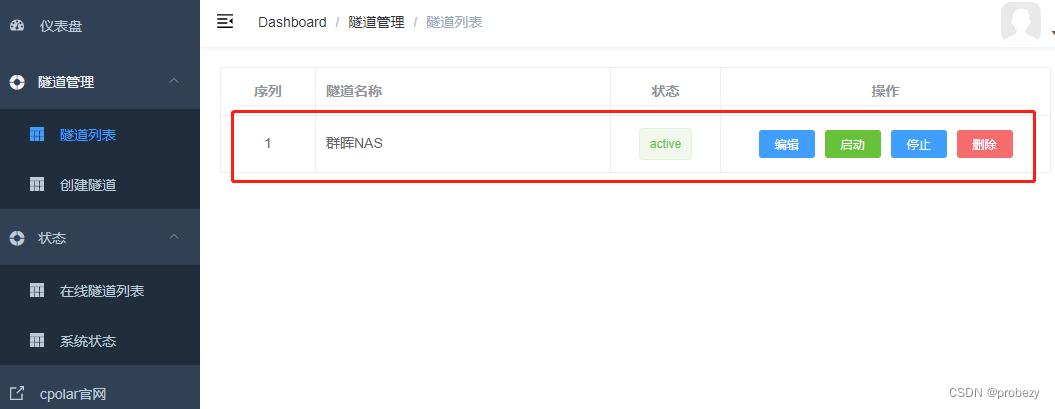
在上述信息都填写完毕后,即可点击页面下方的“创建”按钮,生成能够连接群晖NAS的数据隧道。而这条数据隧道的公共互联网地址,则可以在“状态”项下的“在线隧道列表”中看到。
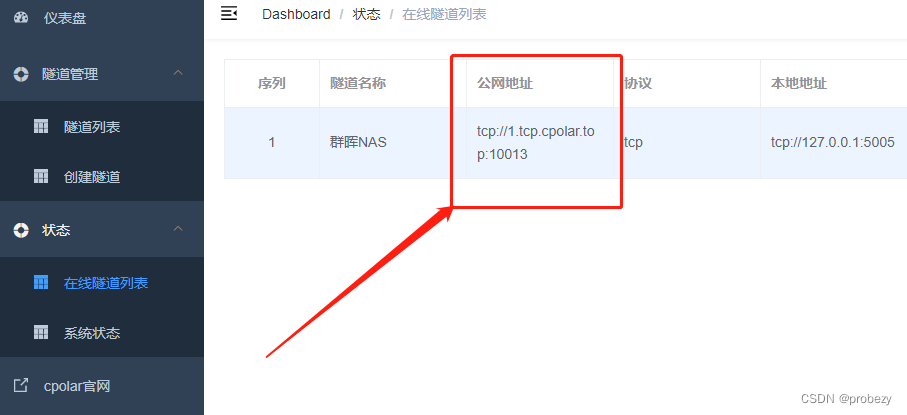
不难发现,生成的公网地址为TCP协议,无法直接通过其他设备的网页浏览器访问到群晖NAS,因此我们需要将这个TCP地址输入RaiDrive中,将群晖NAS添加到磁盘列表。
3.访问端软件设置
打开RaiDrive软件后,我们点选软件主界面上方的“NAS”选项卡,进入NAS设置页面;
在第二行栏位选择“WebDav”;
接着找到“地址”栏位(这个栏位可能会勾选,即使用https协议,建议将其撤销勾选);
在“地址”栏位后,我们输入从cpolar客户端获得的公网地址。需要注意的是,cpolar处取得的公网地址,我们需要分为两部分填入,前半部分的地址(本例中为1.tcp.cpolar.top)填入http空格;而之后的数字部分(本例中为10013)则填入后半部分;
下一行栏位的“账户”则是群晖NAS的登录名和密码。
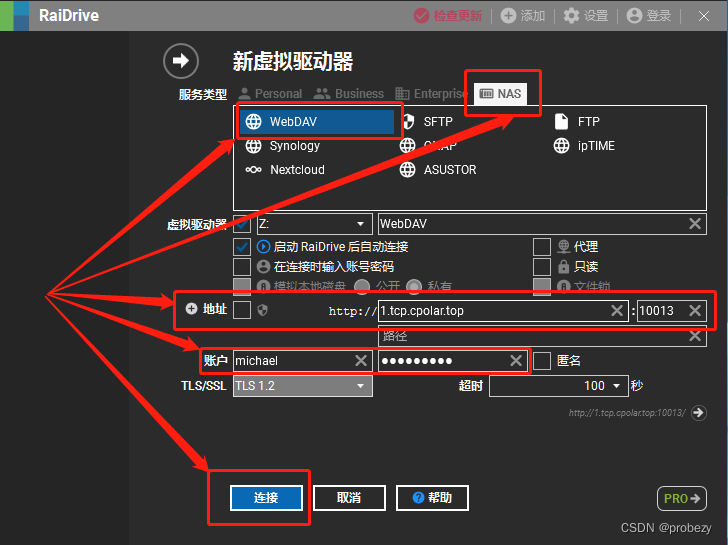
以上几项信息填写完毕后,就可以点击“连接”按钮,让本地用户能轻松远程访问到群晖NAS。
4.公网访问测试
完成RaiDrive的设置并点选连接后,经过极短时间的连接,我们就能看到本地电脑的磁盘列表中,出现了新的WebDav盘符,点击访问后,就能看到群晖NAS上的文件列表。
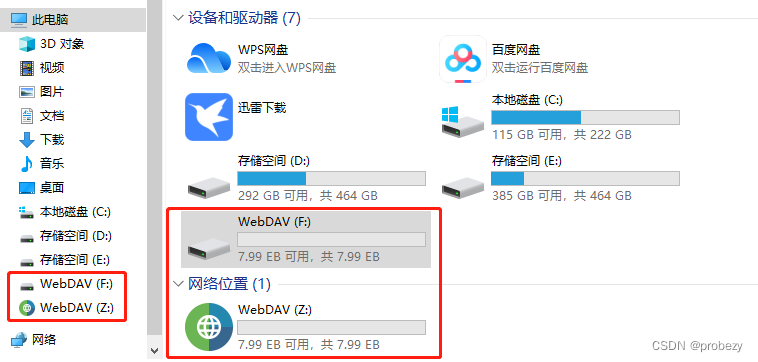
5.结语
经过以上介绍,相信大家已经了解如何使用Cpolar+WebDav server和RaiDrive配合,让群晖NAS能被我们轻松访问到。当然,使用cpolar发布位于内网的群晖NAS,只是cpolar内网穿透功能的应用场景之一,如果您对cpolar的使用有任何疑问,欢迎与我们联系,我们必将为您提供力所能及的协助。当然也欢迎加入cpolar的VIP官方群,共同探索cpolar的无限潜能。
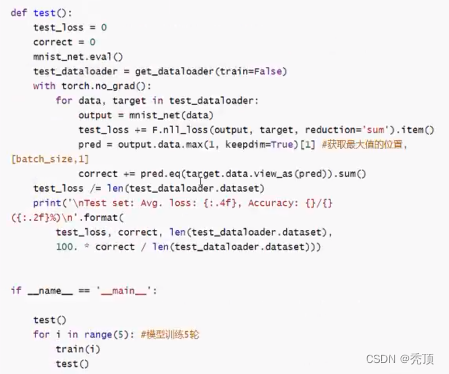




![[附源码]Python计算机毕业设计Django高校流浪动物领养网站](https://img-blog.csdnimg.cn/c8da34efa72a48b2b8c54d8d036f9178.png)